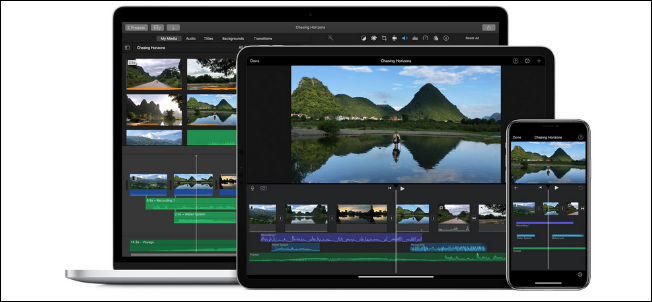
Si alguna vez ha pasado tiempo creando un proyecto de iMovie en su iPhone o iPad con el que deseaba seguir trabajando en su Mac, cambiarlo es un proceso simple. He aquí cómo hacerlo.
Nota: Una cosa a tener en cuenta sobre este proceso es que no podrá enviar sus proyectos a su iPhone o iPad después de migrarlos a Mac. Tendrá que continuar editando en su Mac, así que tenga cuidado de no enviar a menos que se comprometa a editar en Mac.
Con eso fuera del camino, aquí se explica cómo mover el proyecto de iMovie a su Mac
Primero, abra iMovie en su iPhone o iPad y seleccione la pestaña Proyectos en la parte superior. A continuación, toque el icono del proyecto que le gustaría compartir. Debería ver una nueva pantalla emergente. Toque el botón «Compartir» en la misma pantalla.
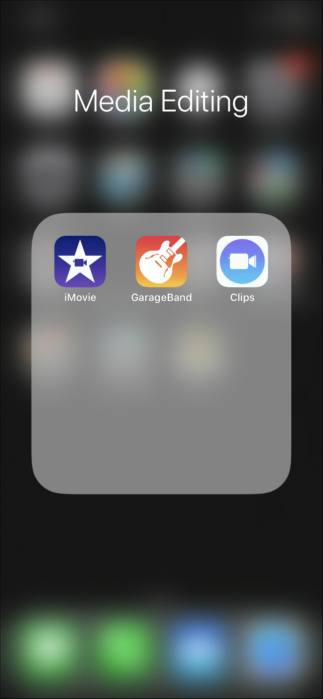
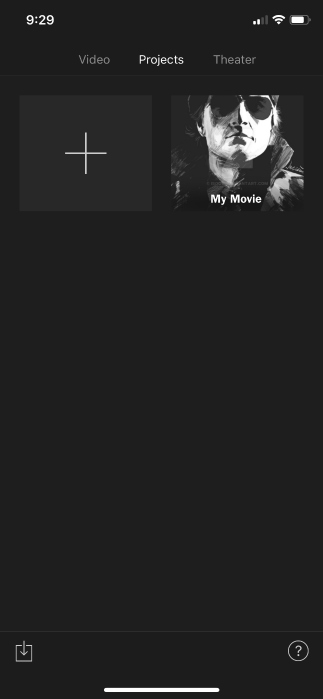
La forma más fácil de mover su proyecto a su Mac es a través de AirDrop . Al hacer clic en Compartir, debería ver la opción de enviar su archivo a su Mac con AirDrop, siempre que esté habilitado. Toque el icono de AirDrop para enviar el proyecto a su computadora. Cuando llegue, debería aparecer automáticamente en su pantalla en la ventana del Finder. Si tiene algún inconveniente, aquí hay un tutorial detallado sobre el uso de AirDrop para compartir elementos.
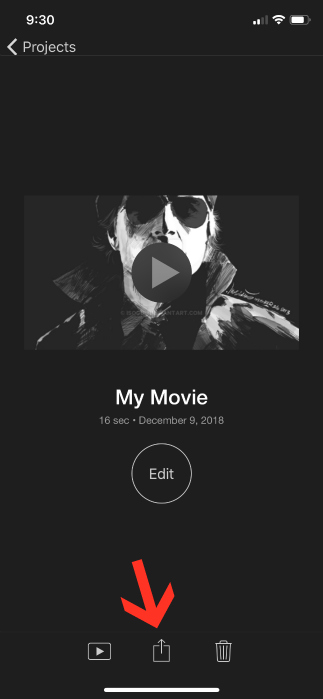
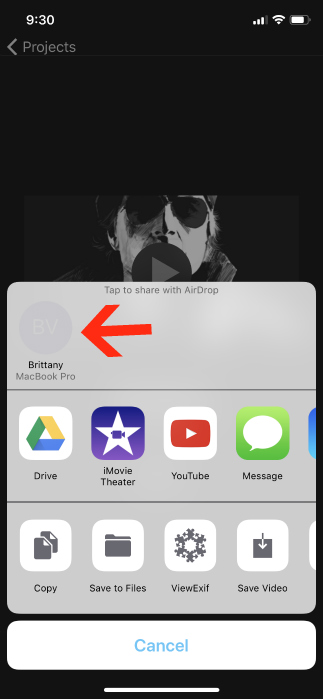
Tendrá varias otras opciones a través de su menú Compartir, como guardar el archivo en su dispositivo, enviarlo a través de Mensajes y más. Dependiendo de cuán grande sea su proyecto, puede llevar algún tiempo enviarlo a través de AirDrop, pero esto elimina gran parte del desorden y el alboroto que conlleva mover proyectos de un dispositivo a otro. Alternativamente, puede enviar su proyecto a su iCloud Drive a través del mismo menú, o enviar su archivo a su computadora simplemente sincronizándolo con su cuenta de iTunes.
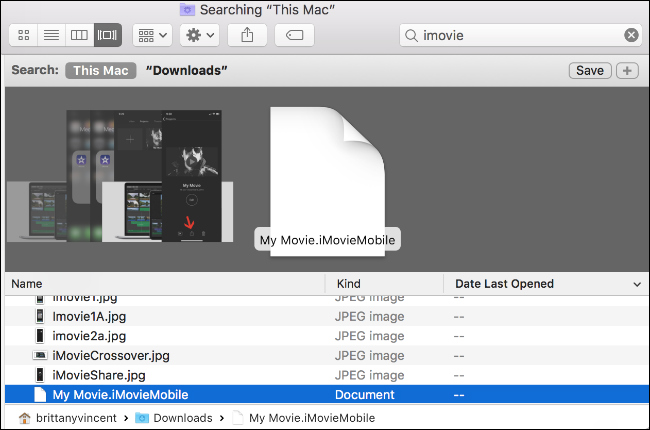
Con su archivo migrado, puede comenzar a trabajar con éxito con su proyecto en iMovie en su Mac. ¡Feliz edición!


